1、载入素材图片,如图所示:

2、复制背景图层,如图所示:

3、在工具箱中找到套索工具,选择里面的多边形套索工具,如图所示:

4、按Ctrl + +键,把图像放大,用多边形套索工具把建筑物抠出来,如图所示:


5、按Shift+ F6 键,设置羽化值,如图所示:

6、按Ctrl + Shift + N键,新建一个“图层 1”,如图所示:

7、按Ctrl + Sh坡纠课柩ift + N键,新建一个“图层 2”,把“图层 2”放到“图层 1”的下面,如图所示:
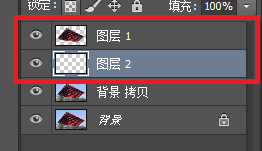
8、选中“图层2”,设置前景色为深蓝色,用渐变工具填充,如图所示:

9、至此,本教程结束

